Dell je med najbolj zaupanja vrednimi blagovnimi znamkami za prenosnike in druge naprave. Dell Latitude E6430 je med seznamom prenosnikov, ki jih ponuja Dell. Ima vgrajene funkcije, zaradi katerih je zaželen med bazo uporabnikov.
Toda tako kot vsak drug prenosnik ali osebni računalnik, tudi prenosni računalnik Dell Latitude E6430 zahteva programsko opremo gonilnika za vzpostavitev močne komunikacije s povezanimi napravami. Če ste uporabnik, ki išče možnosti za izvajanje gonilnikov Dell Latitude E6430 Windows 10, 11 ali nižjih različic, ste na pravi strani.
Spodnji zapis omenja dva načina za prenos zahtevanih gonilnikov Dell E6430 in nemoteno delovanje prenosnika brez kakršnih koli napačnih komunikacij.
Prenos in posodobitev gonilnika Dell Latitude E6430:
Naslednji razdelek omenja najboljše možne metode za prenos varnih in varnih gonilnikov Dell E6430. Prav tako uporabite te metode, da posodabljate gonilnike in se izognete morebitnim napakam, povezanim z gonilniki. Izberite ročno ali avtomatsko metodo glede na razpoložljivost virov in zahteve.
1. Ročna metoda za prenos gonilnika Dell Latitude E6430
Za ročni prenos gonilnika Dell Latitude E6430 lahko najdete potrebne in združljive gonilnike na uradnem spletnem mestu Dell. Tukaj so koraki za prenos in namestitev potrebnih gonilnikov za vašo napravo.
Korak 1: Odprite stran za podporo na Dellovem uradnem spletnem mestu.
2. korak: Pod razdelkom Določite vrsto svojega izdelka Latitude E6430 in pritisnite tipko enter ali kliknite možnost iskanja.
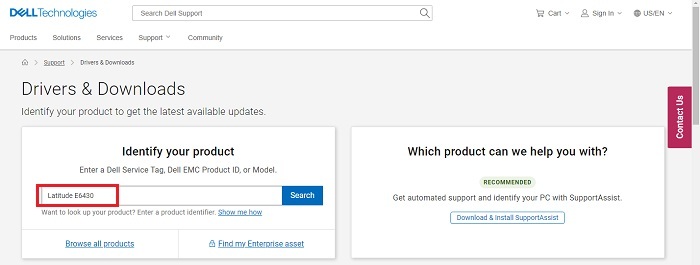
3. korak: Na seznamu gonilnikov izberite več zahtevanih gonilnikov in izberite možnost Prenesi izbrane datoteke gonilnika za začetek prenosa gonilnikov.
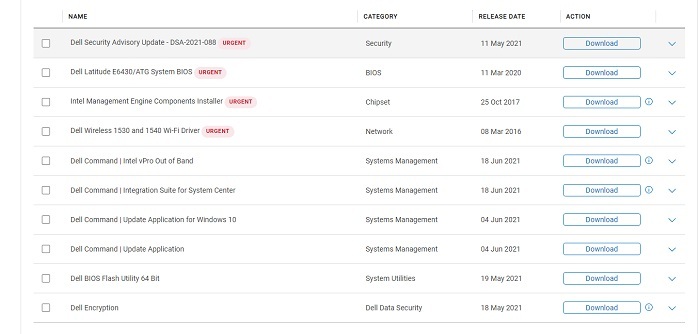
4. korak: Namestite preneseno datoteko gonilnika s pomočjo korakov na zaslonu.
Zgornja metoda je ročna in zahteva malo dodatnega časa in truda. Če vam primanjkuje potrpljenja, je naslednja metoda najboljša izbira za vas. Avtomatizirana metoda omogoča sistemu samodejno posodabljanje gonilnikov.
Preberite tudi: Prenos, namestitev in posodobitev omrežnih gonilnikov Dell za Windows 10
2. Prenesite Bit Driver Updater za samodejno posodobitev gonilnika Dell Latitude E6430
Samodejna metoda morda ni dobra izbira za uporabnike, ki nimajo znanja o tehničnih specifikacijah in zahtevah svojega Latitude E6430. Za takšne uporabnike je najboljši izhod, da se zanesejo na programsko opremo, ki lahko samodejno prenese programsko opremo gonilnika.
Bit Driver Updater je zanesljiva možnost za prenos gonilnikov na vaše naprave Windows. Ponuja naslednje funkcije, ki so priročne pri njegovi glavni funkciji za prenos gonilnikov:
- Hitro skeniranje za zastarele iskanja gonilnikov
- Varnostno kopiranje in obnovitev po potrebi podatke voznika
- Optimizirana zmogljivost
- Celodnevna tehnična pomoč
- 60-dnevno preizkusno obdobje z vračilom denarja za različico orodja Pro
Vse te funkcije in še veliko več je mogoče odkleniti s preprosto nadgradnjo na Pro različico programa Bit Driver Updater. Prenos gonilnikov prek orodja poteka neposredno od proizvajalca in ne pozabite na varnost in zaščito vaše naprave. Ker orodje prihrani veliko truda in časa, ne da bi ga zapravljali več, poglejmo, kako uporabiti orodje za posodabljanje gonilnikov.
Uporabite neposredno Prenesi povezava za Bit Driver Updater za nalaganje izvedljive datoteke na vaš prenosnik Dell Latitude E6430.

Sledite navodilom na zaslonu namizja in namestite preneseno datoteko za orodje Bit Driver Updater. Ko je pomožno orodje nameščeno, uporabite spodnje korake za izvedbo gonilnikov Dell Latitude E6430 za Windows 10, 11 in druge različice.
Korak 1: Zaženite orodje Bit Driver Updater in začnite skeniranje gonilnika z Skeniraj Zdaj možnost.

2. korak: Počakajte, da se skeniranje zaključi. Prikaže se seznam vseh gonilnikov, ki jih je treba posodobiti.
3. korak: Poiščite gonilnike Latitude E6430, ki zahtevajo posodobitev, in uporabite Posodobi zdaj možnost, ki je prisotna poleg njih, da začnete s prenosom.
4. korak: Če ste med uporabniki različice Pro programske opreme, lahko vse gonilnike prenesete z enim klikom, tj Posodobite vse možnost. Če uporabljate brezplačno različico, posodobite gonilnike enega za drugim s pomočjo možnosti Posodobi zdaj, ki je prisotna poleg njih.

5. korak: Namestite prenesene datoteke .exe za gonilnike s pomočjo navodil na zaslonu.
Znova zaženite napravo, da uporabite posodobitve gonilnika in preverite, ali sistem deluje dobro.
Samodejni prenos prek posodabljalnika Bit Driver je tudi enostaven in priročen. Ponuja preproste prenose ob priročnem času in datumu za uporabnike. Poleg tega je zaradi izjemnih lastnosti in politike vračila denarja vredno preizkusiti.
Preberite tudi: Prenos in posodobitev gonilnikov Dell Inspiron N5010 za Windows 10,8,7
Prenesite in posodobite gonilnike Dell Latitude E6430: KONČANO
Zgornji članki so omenjali ročne in samodejne metode za prenos gonilnikov Dell Latitude E6430. Uporabite katerega koli od njih za prenos in namestitev posodobljenih gonilnikov na svoj prenosnik. Vendar pa je avtomatska metoda z uporabo Orodje Bit Driver Updater priporočamo, ker zahteva minimalen napor.
Sporočite nam v komentarjih, če potrebujete dodatno pomoč. Ne pozabite se naročiti na naše glasilo za več blogov, povezanih s tehnologijo. Spremljajte nas tudi na naših kanalih družbenih omrežij (Facebook, Twitter, Instagram, in Pinterest), da nikoli ne zamudite posodobitve.